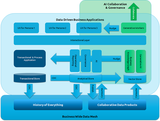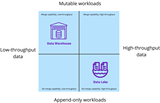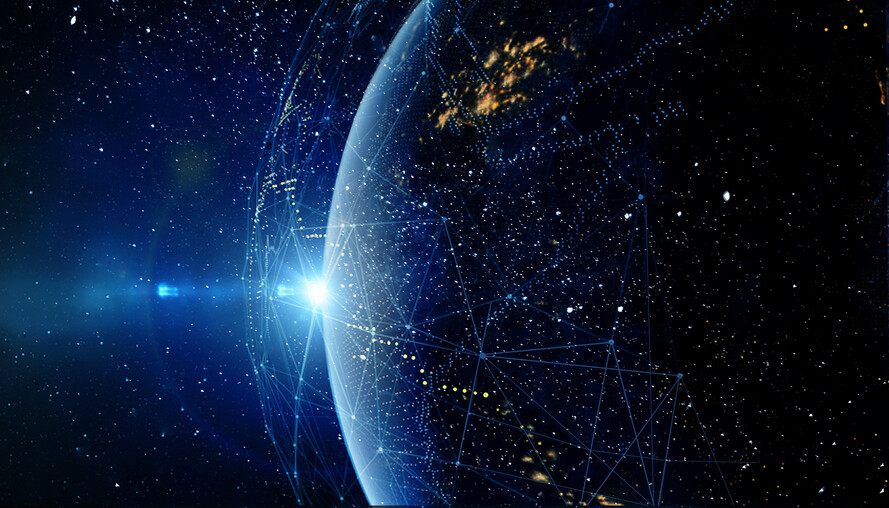用目标数据库位置连接到指定模块
当你导入了Start.mdl 文件之后,你已经同时有了DQ_TGT和DP_TGT 模块,你现在执行以下步骤来创建两个目标数据库用户,DQ_TGT 和DP_TGT 来引用DQ_TGT_LOCATION 位置 和DP_TGT_LOCATION 位置,现在,你需要分别把这两个模块和这两个位置连起来,从而让你无论是开发这个模块或者是部署这个模块这些对象都已经物理的存在了了你指定的位置。
为了用指定位置连接到模块,你需要执行以下步骤:
1. 首先,你需要在Connection Explorer 面板里面测试你的位置是否正确,展开Locations > Databases > Oracle
双击DP_TGT_LOCATION.
在弹出来的 Edit Oracle Database Location :DP_TGT_LOCATION 窗口中,在Password 里面输入密码,单击Test Connection 来验证连接信息.

图37
如果连接成功,单击OK ,如果不成功检查一下哪里出错了,并重新连接一次。
同样的,测试DQ_TGT_LOCATION 位置是否也是连接正常的,

图38
如果连接是正常的,单击OK,
2. 在Project Explorer 面板里,展开Databases > Oracle .双击DP_TGT 。在EDIT Module DP_TGT 窗口里,选择Metadata Location 选项卡。从Locations 的下拉列表里面选择DP_TGT_LOCATION.

图39
现在,选择Data Locations 选项卡,从Available locations 列表里面选择DP_TGT_LOCATION 并把它移动到右边的Selected Locations 列表里面。

图40
单击OK.
2. 同样的,用DQ_TGT_LOCATION连接到DQ_TGT模块,双击DQ_TGT ,在Edit Module 窗口里,选择Metadata Location 选项卡,从Location的下拉列表里面选择DQ_TGT_LOCATION

图41
现在,选择Data Locations 选项卡,从左边的Available locations 列表里选择DQ_TGT_LOCATION 并把它移动到右边的Selected Locations 列表。

图42
单击OK.
4. 你同样也需要配置模块的数据位置,右键单击DP_TGT 并且选择Configure.

图43
在Configuration Properties 窗口中,对于Location 的值,选择DP_TGT_LOCATION (Default) ,并且单击OK.

图44
5. 同样的,右键单击DQ_TGT 选择Configure .在Configuration Properties 窗口中,对于Location property 选择DQ_TGT_LOCATION(Default)

图45
单击OK.
从Design 菜单。选择Save All 来保存更改。
待续.......